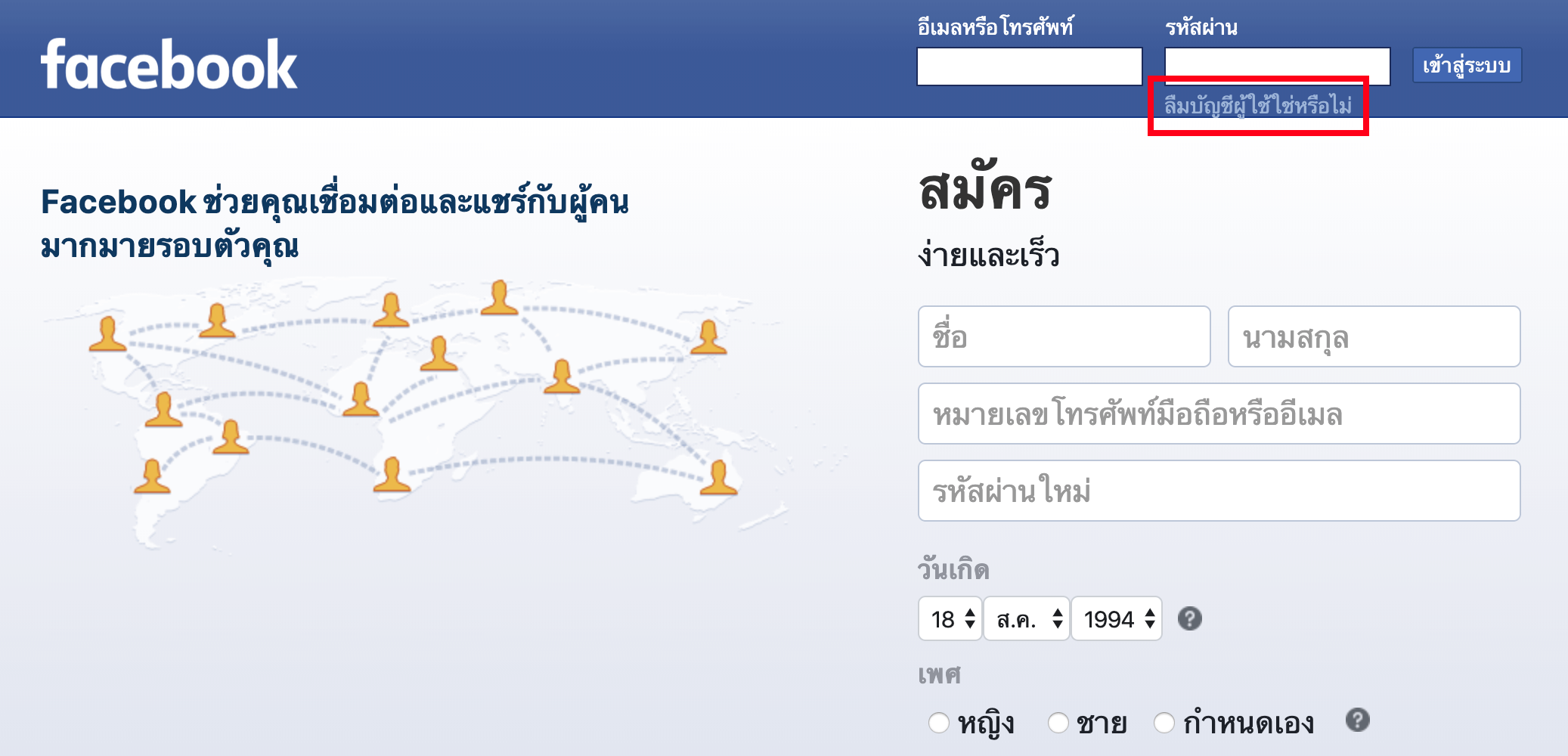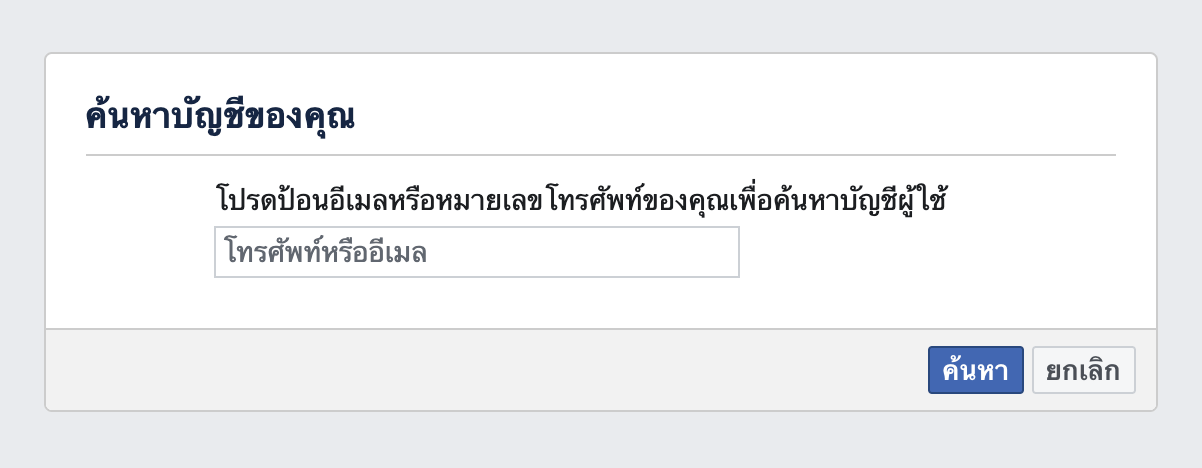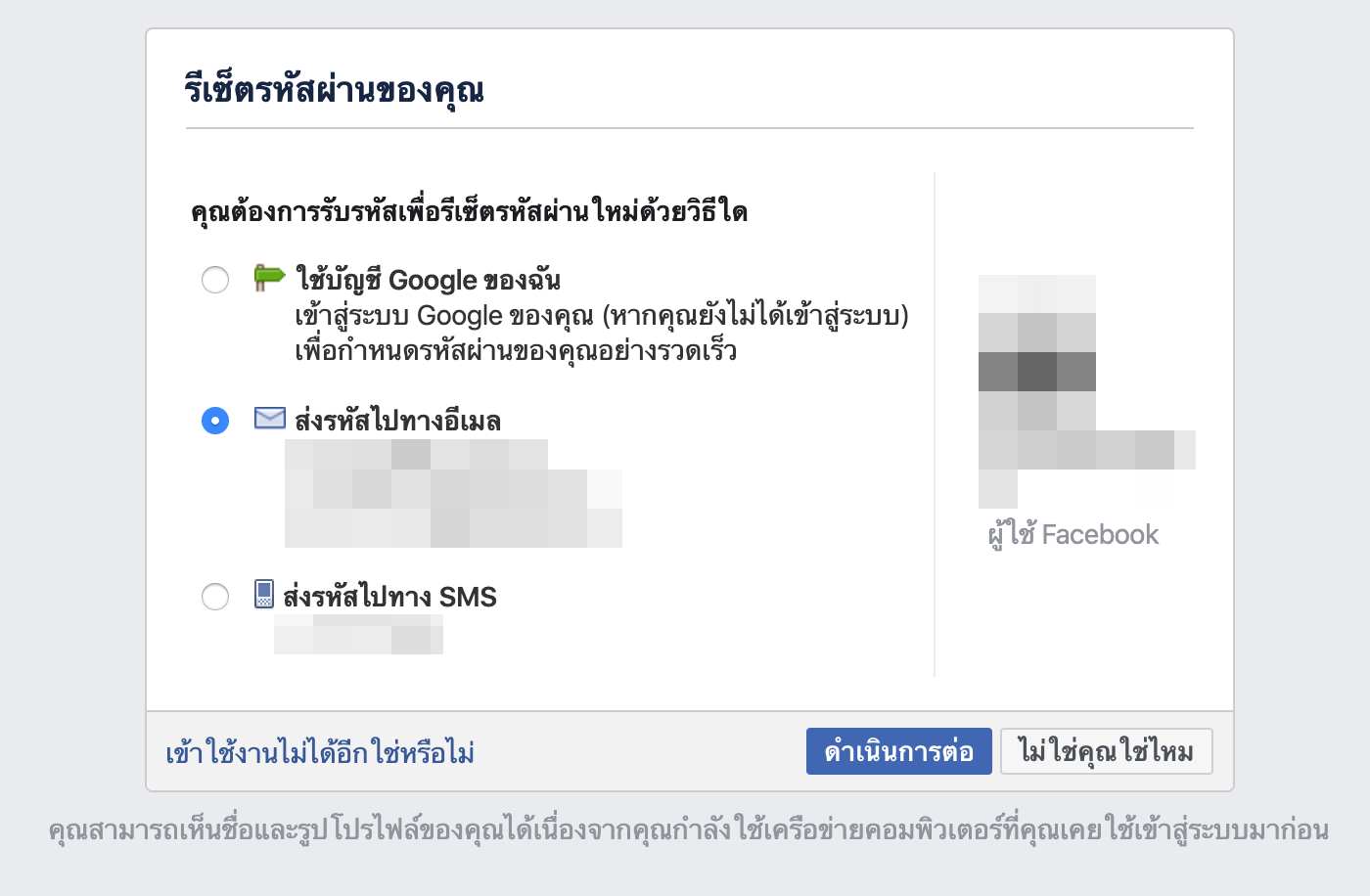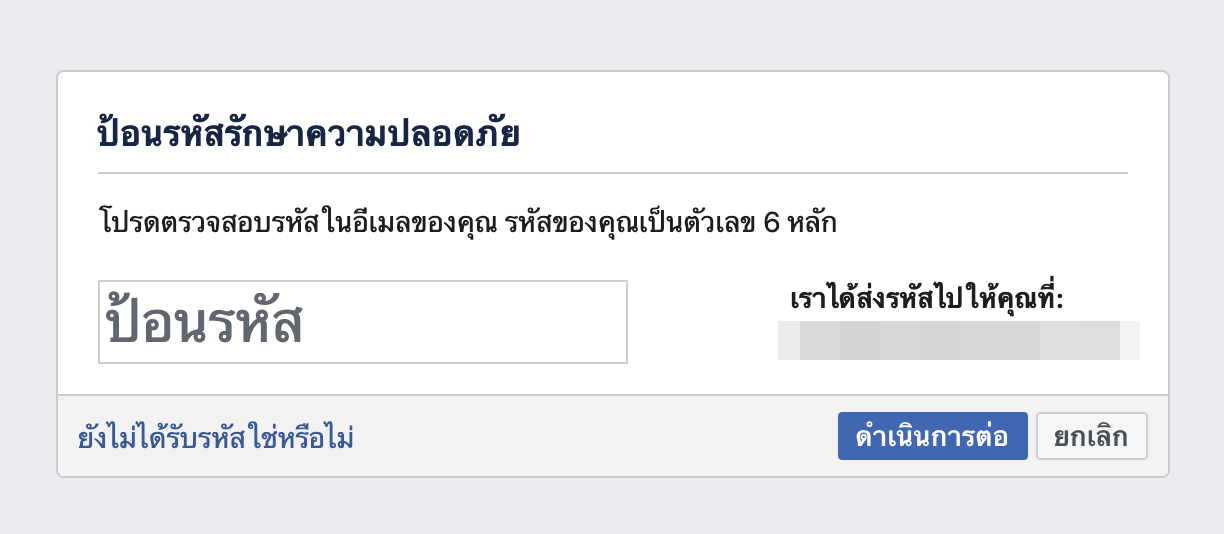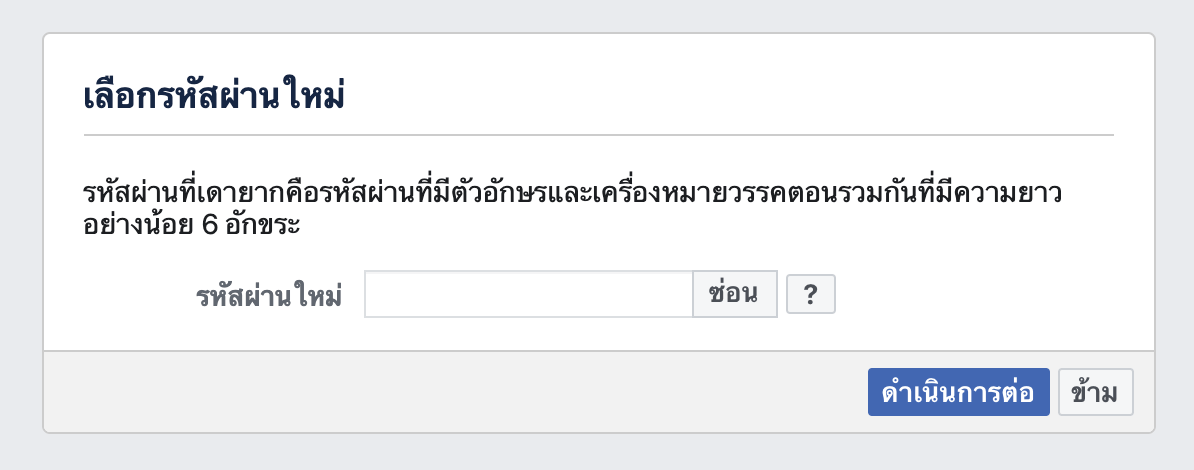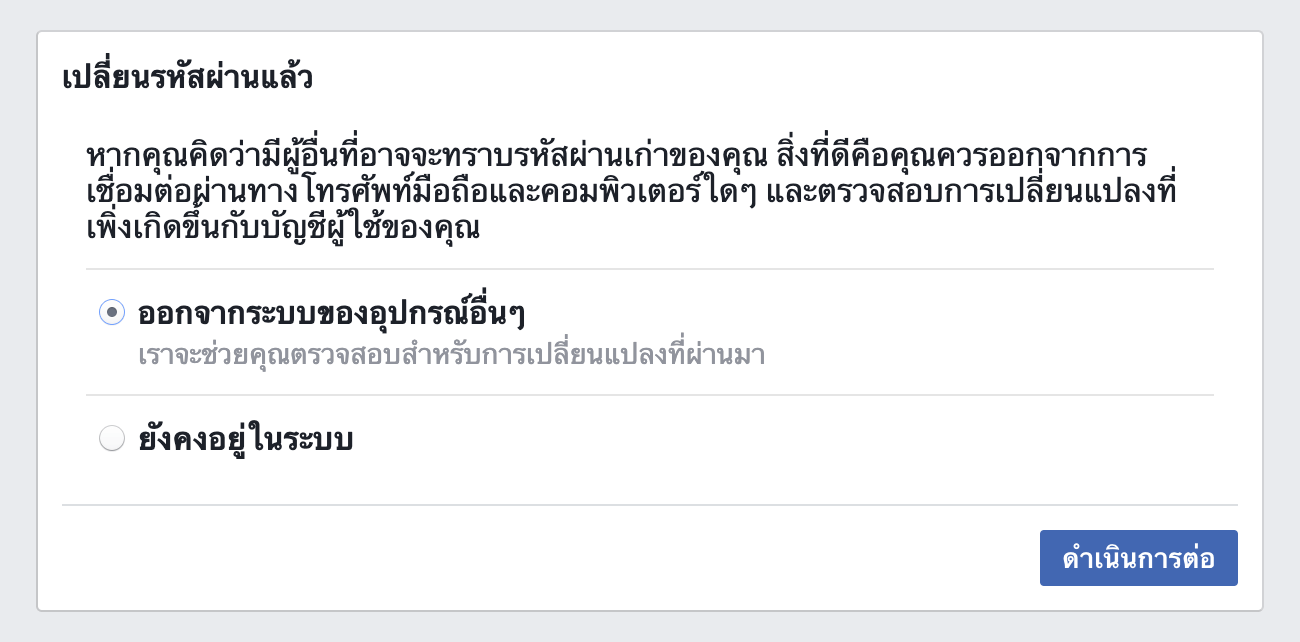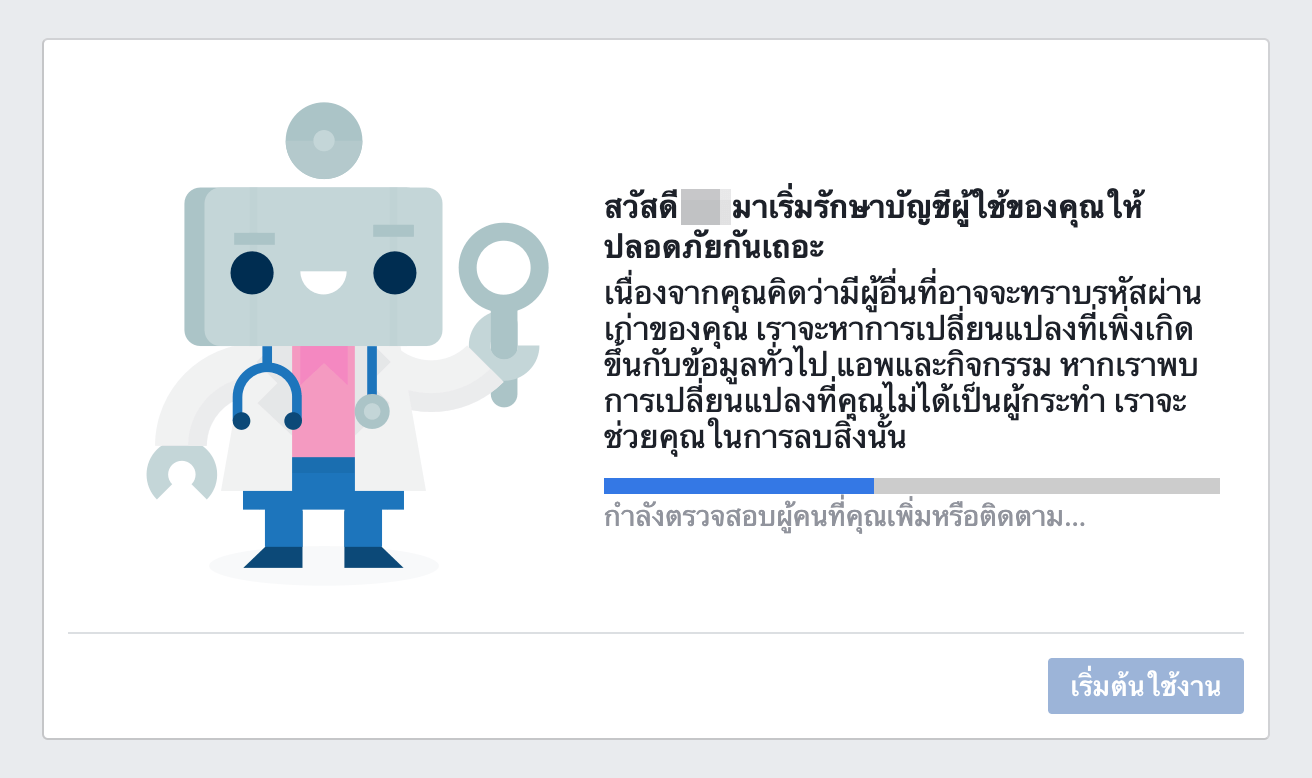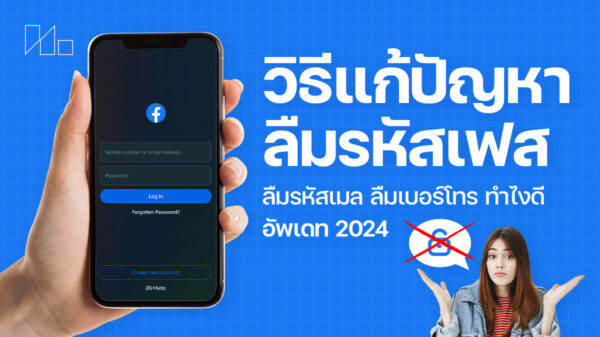สำหรับคนที่มีบัญชี Facebook หลายบัญชี เชื่อว่าอาจจะมีการหลง ๆ ลืม ๆ รหัสผ่านกันบ้าง เมื่อต้องไปล็อกอินที่อุปกรณ์เครื่องอื่น ทำให้จำเป็นที่จะต้องกู้คืนบัญชี Facebook ด้วยการรีเซ็ตรหัสผ่าน แต่บางครั้งก็ด้วยความที่ระบบมันดูน่าสับสน หลาย ๆ ท่านเลยอาจจะเลือกไปใช้บริการร้านต่าง ๆ ในการกู้คืนบัญชีเพื่อความสะดวก
แต่อันที่จริงแล้ว การกู้คืนบัญชี Facebook ในกรณีที่ลืมรหัสผ่านนั้น ผู้ใช้สามารถทำได้เองแบบไม่ต้องเสียเงินเลยครับ เพราะตามปกติแล้วก่อนที่จะสมัคร Facebook ได้ ผู้ใช้ก็ต้องสมัครโดยใช้อีเมลอยู่แล้ว รวมถึงบางท่านอาจจะผูกเบอร์โทร ผูกอีเมลสำรองเอาไว้กับ Facebook ด้วย ซึ่งข้อมูลเหล่านี้แหละครับ ที่จะใช้ในการรีเซ็ตรหัสผ่านเพื่อกู้คืนบัญชี Facebook
ขั้นตอนในการรีเซ็ตรหัสผ่านเพื่อกู้คืนบัญชี Facebook ก็ตามนี้เลย
1) คลิกที่ “ลืมบัญชีผู้ใช้ใช่หรือไม่”ตรงข้างใต้ช่องกรอกรหัสผ่านในหน้าแรกของเว็บไซต์ Facebook
2) กรอกอีเมล หรือเบอร์โทรศัพท์ที่ผูกไว้กับบัญชี Facebook ที่ต้องการรีเซ็ตรหัสผ่าน
3) จะมีหน้าจอแสดงทางเลือกในการรับรหัสสำหรับรีเซ็ตรหัสผ่าน ก็เลือกตามที่ต้องการเลยครับ
โดยทางฝั่งขวาของหน้าจอ จะมีรูปโปรไฟล์และชื่อ Facebook ปรากฏขึ้นมา เพื่อให้สามารถตรวจสอบได้ว่าข้อมูลทางฝั่งซ้ายที่ Facebook ดึงมาจากอีเมลหรือเบอร์โทรที่กรอกไปนั้นถูกต้องหรือไม่ เป็นของบัญชีที่เราต้องการรีเซ็ตจริงหรือเปล่า
เมื่อเลือกช่องทางที่ต้องการได้แล้ว ก็คลิกที่ปุ่ม “ดำเนินการต่อ”
4) กรอกรหัสผ่านที่เป็นตัวเลข 6 หลักลงในช่องทางซ้าย แล้วคลิกปุ่ม “ดำเนินการต่อ”
สามารถเข้าไปดูรหัสชั่วคราวได้จากในอีเมล หรือ SMS ของเบอร์โทรศัพท์ที่เลือกในการรับรหัสสำหรับรีเซ็ตรหัสผ่านบัญชี แต่ถ้าหากยังไม่ได้รับรหัสชั่วคราว ก็สามารถคลิกที่ “ยังไม่ได้รับรหัสใช่หรือไม่” เพื่อเปลี่ยนไปใช้ตัวเลือกอื่นในการรับรหัส
5) กรอกรหัสผ่านใหม่สำหรับบัญชี Facebook ที่ต้องการกู้คืน
หลังจากระบบตรวจสอบรหัสผ่านชั่วคราวเมื่อซักครู่ว่าถูกต้องแล้ว ก็จะมีหน้าจอขึ้นมาให้กรอกรหัสผ่านใหม่ที่ต้องการใช้งาน โดยจะต้องมีทั้งตัวอักษร และเครื่องหมายวรรคตอน เช่นพวก @ $ % รวมทั้งหมดอย่างน้อย 6 อักขระ เมื่อเสร็จแล้วก็คลิกที่ “ดำเนินการต่อ”
6) เลือกว่าจะให้ Facebook ล็อกเอาท์บัญชีที่ค้างอยู่ในเครื่องอื่น ๆ หรือไม่
ในกรณีที่ผู้ใช้มีการล็อกอินบัญชี Facebook ที่เพิ่งรีเซ็ตรหัสผ่านไว้ในหลาย ๆ เครื่อง ทั้งคอมพิวเตอร์ มือถือ แท็บเล็ต หรืออุปกรณ์ใด ๆ ก็ตามที่เล่น Facebook ได้ ทาง Facebook ก็จะมีข้อความมาถามว่าจะให้ล็อกเอาท์บัญชีนี้ในเครื่องอื่นหรือไม่ แนะนำว่าควรทำครับ เพื่อความปลอดภัย และเป็นการรีเซ็ตบัญชีให้ใช้รหัสผ่านเดียวกันทั้งหมดด้วย แต่ก็จะเสียเวลานิดนึงตอนที่กลับไปใช้งาน Facebook ในแต่ละเครื่อง ที่ต้องไปล็อกอินครั้งแรกใหม่ด้วย
ส่วนถ้าไม่ต้องการให้ Facebook จัดการล็อกเอาท์ให้ ก็สามารถเลือกที่หัวข้อ “ยังคงอยู่ในระบบ” ก็ได้ครับ
หลังจากเลือกแล้ว Facebook ก็จะทำการตรวจสอบพฤติกรรมย้อนหลังให้ เช่น มีตัวเลือกมาแจ้งว่าการมีล็อกอิน Facebook ครั้งล่าสุดที่อุปกรณ์ใด เมื่อไหร่บ้าง สอบถามว่าผู้ใช้งานกดไลก์เพจนี้ เมื่อวันที่เท่านี้จริงหรือไม่ เป็นต้น เพื่อให้ผู้ใช้สามารถตรวจสอบได้ครับ ว่ากิจกรรมการใช้งาน Facebook ล่าสุดนั้นเกิดจากตัวผู้ใช้เองหรือไม่ หากไม่ใช่ ก็เป็นไปได้ว่าบัญชีอาจจะถูกคนอื่นลอบเข้ามาใช้งานนั่นเอง
จากขั้นตอนข้างต้น จะเห็นได้ว่าการกู้คืนบัญชี Facebook ในกรณีที่ลืมรหัสผ่านนั้นไม่ได้ยากเกินไป แถมยังสะดวกมาก ๆ สำหรับผู้ที่จดจำข้อมูลส่วนตัวของตนเองได้ เช่น อีเมลที่ใช้ในการสมัคร Facebook รวมถึงถ้าหากมีการผูกเบอร์โทรศัพท์มือถือไว้กับบัญชี ก็เป็นการเพิ่มทางเลือกในการรีเซ็ตรหัสผ่านได้ด้วย